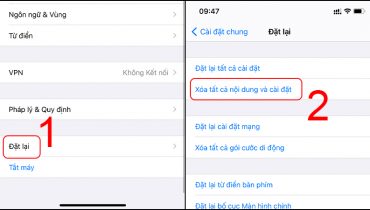Trong nhiều trường hợp bạn sao lưu dữ liệu vô tình bị trùng nhau tại các vị trí lưu trữ khác nhau. Để tiết kiệm dung lượng bộ nhớ trên máy tính, hãy tìm những ảnh trùng lặp và xóa chúng đi. Bài chia sẻ này, Tech76.vn sẽ chia sẻ tới mọi người cách xóa ảnh trùng lặp trên máy tính bằng cách sử dụng phần mềm tìm và xóa ảnh giống nhau trên máy tính Duplicate Images Finder ngay dưới đây.
Hướng dẫn cách tìm và xóa ảnh trùng lặp trên máy tính
Đầu tiên, để thực hiện việc tìm và xóa ảnh trùng lặp trên máy tính. Bạn cần tải và cài đặt phần mềm Duplicate Images Finder trên máy tính bằng cách truy cập vào đường dẫn tại đây.
Cài đặt phần mềm
Sau đi đã tải phần mềm Duplicate Images Finder về thiết bị máy tính của bạn. Bạn hãy tiến hành cài đặt theo từng bước hướng dẫn dưới đây.
Bước 1: Phần mềm sau khi đã tải về, giải nén và Click chuột phải => Chọn Open
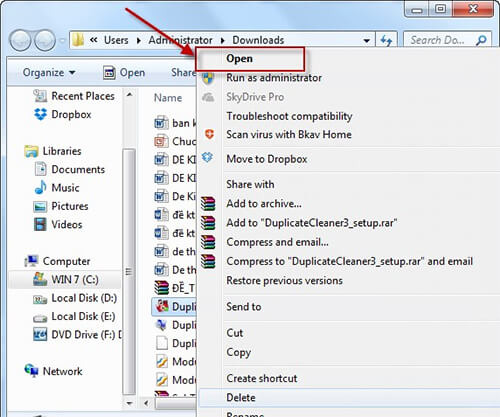
Bước 2: Một cửa sổ giao diện hiện nên, chọn RUN để tiến hành cài đặt
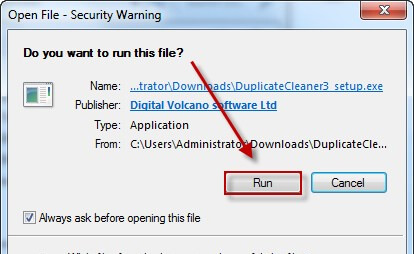
Bước 3: Tiếp đến, cọn ngôn ngữ cài đặt là English => Click OK
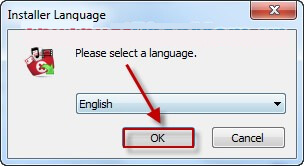
Bước 4: Click Next để tiếp tục quá trình cài đặt phần mềm.

Bước 5: Click I Agree để đồng ý với những thiết lập trên và bắt đầu quá trình cài đặt phần mềm trên máy tính.
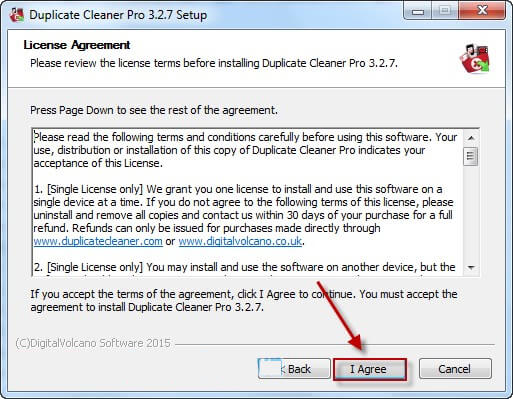
Bước 6: Hãy tích chọn Creat Desktop Shortcut để tạo biểu tượng phần mềm trên màn hình máy tính Desktop, tiện lợi cho lần sử dụng về sau => Next
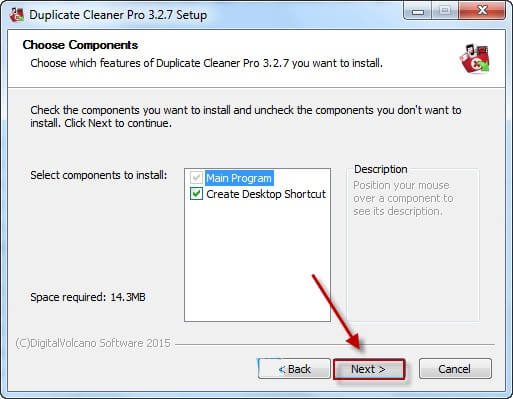
Bước 7: Nhấn chọn Install để tiếp tục quá trình cài đặt phần mềm.
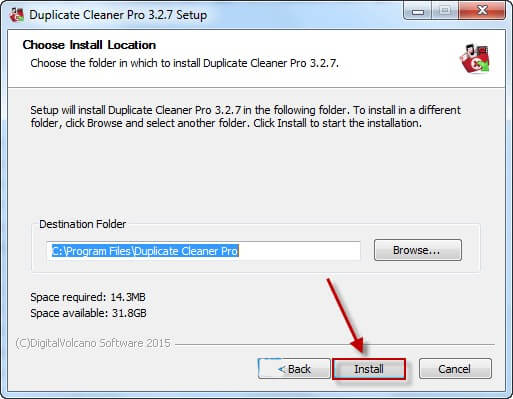
Bước 8: Nhấn Finish khi mà quá trình cài đặt đã được hoàn tất.
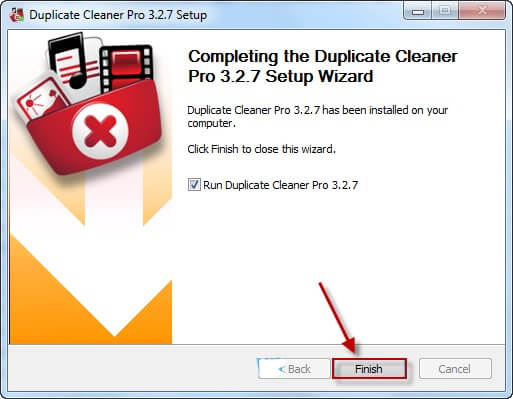
Như vậy là toàn bộ quá trình cài đặt phần mềm tìm hình ảnh trùng lặp Duplicate Images Finder đã hoàn tất. Giờ bạn có thể nhìn thấy biểu tượng icon ứng dụng trên màn hình Desktop.
2. Hướng dẫn tìm và xóa file ảnh trùng nhau trên máy tính đơn giản
Khi đã hoàn tất quá trình cài đặt ứng dụng tìm kiếm và xóa ảnh trùng lặp trên máy tính thành công, để xóa các file ảnh trùng lặp đó, hãy làm theo các bước hướng dẫn dưới đây:
Bước 1: Mở phần mềm Duplicate Cleaner => Scan Location => Chọn thư mục chứa các file ảnh mà bạn muốn kiểm tra và loại bỏ ảnh trùng lặp => Click vào biểu tượng mũi tên để có thể chuyển thư mục sang Search Paths => Chọn Scan Now để tiến hành quá trình quét.
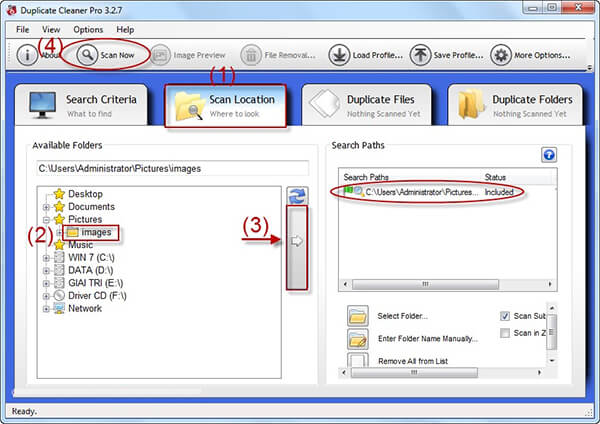
Bước 2: Kết thúc quá trình quét tim kiếm, ứng dụng sẽ hiển thị ra tổng số file ảnh bị trùng lặp => Click Close.
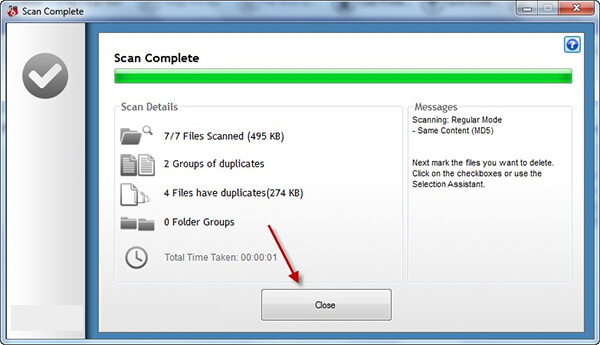
Bước 3: Kết thúc quá trình tìm kiếm các file trùng lặp thì các file trùng lặp được lựa chọn (có màu xanh) sẽ là những file trùng nhau => Chọn các file đó => Di chuột lên phía trên rồi chọn File Removal.
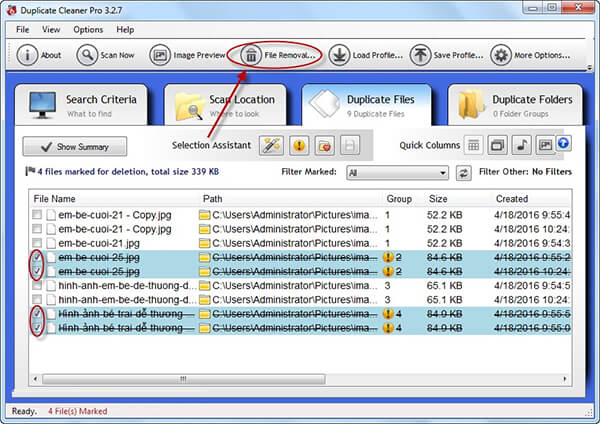
Bước 4: Sau đó, một hộp thoại lựa chọn sẽ xuất hiện, click chọn Delete Files.
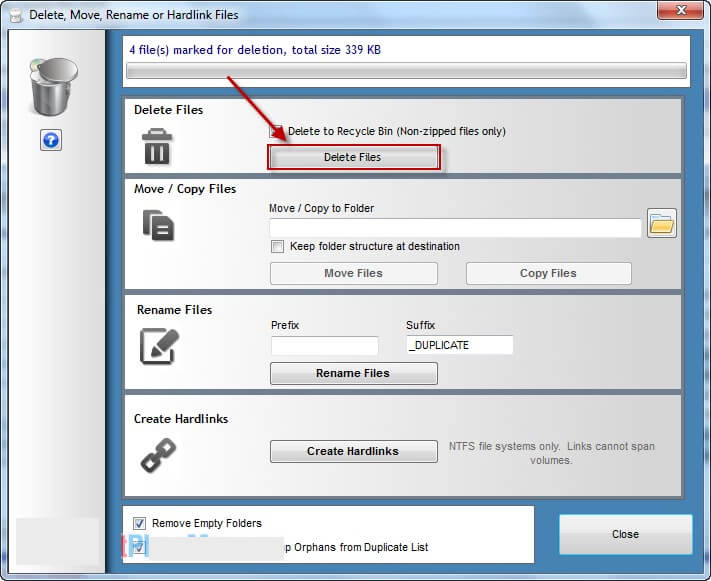
Bước 5: Trước khi quá trình xóa file sẽ xuất hiện một hộp thoại thông báo => Click chọn Yes thì quá trình xóa file sẽ bất đầu thực hiện.
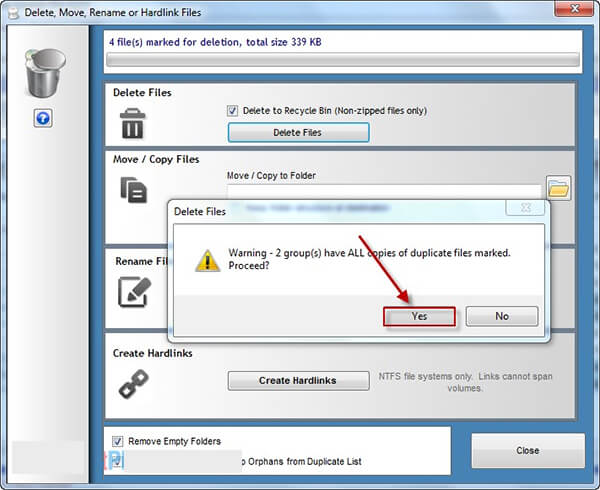
Chọn OK khi quá trình thực hiện Delete được hoàn thành.
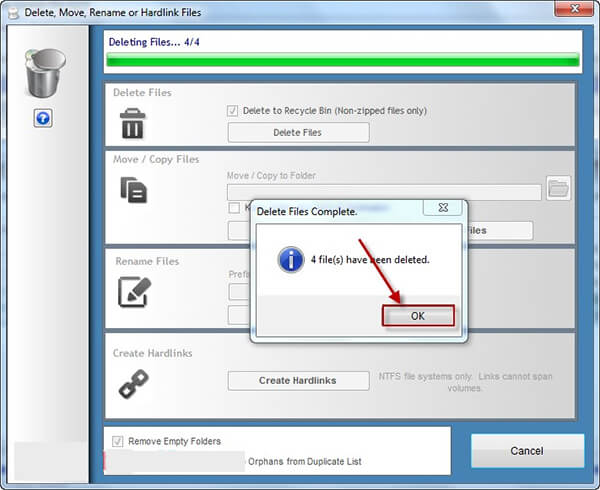
Như vậy là bạn đã thực hiện quá trình tìm kiếm và xóa file ảnh trùng lặp trên máy tính sử dụng phần mềm tìm kiếm ảnh trùng lặp. Mong rằng những thông tin này sẽ giúp ích được cho mọi người trong việc xóa rác, tiết kiệm dung lượng bộ nhớ cho máy tính. Chúc bạn thành công!